عرض إحصائيات واضع السياسات الواحد لجودة الخدمة (QoS) على المحولات المدارة من السلسلة 300
الهدف
يتم إستخدام تنظيم جودة الخدمة للحد من تدفق حركة المرور. يطبق واضع السياسات المفرد سياسة جودة الخدمة على خريطة فئة واحدة. يطبق الشرطي المفرد سياسة جودة الخدمة على تدفق واحد فقط من حركة المرور. يتم تحديد حركة المرور الواردة باستخدام قائمة الوصول (ACL) وإذا كان هناك منظم واحد مرتبط بهذه الفئة من فئات حركة المرور، فعندئذ يتم إجراء حركة المرور بواسطة سياسة جودة الخدمة المطبقة على هذه الواجهة. ستظهر حركة المرور التي تفي بالشروط الواردة في خريطة الفئة الخاصة بسياسة تلك الواجهة والتي تقع ضمن حد المعدل لذلك النهج على أنها وحدات بايت داخل ملف التعريف في حالة إضافة إدخال لمراقبة تلك المجموعة المحددة من الواجهة والنهج ومخطط الفئة ضمن صفحة إحصائيات واضع السياسات الواحد. ستظهر حركة المرور المطابقة التي تتجاوز حد المعدل المحدد في نهج جودة الخدمة لتلك الواجهة كوحدات بايت خارج ملف التعريف. قد يتم إسقاط حركة المرور خارج ملف التعريف أو تعديلها أو تركها وحدها وفقا لكيفية تكوين السياسة.
يجب تقديم طلب لتعقب إحصائيات واضع السياسات الواحد على واجهة محددة والسياسة وخريطة الفئة قبل تسجيل أية إحصائيات وتوفرها للعرض.
توضح هذه المقالة كيفية عرض إحصائيات واضع السياسات الواحد على المحولات المدارة فئة 300.
ملاحظة: يجب تكوين عدة إعدادات قبل أن تتمكن من مراقبة إحصائيات واضع السياسات الواحد.
· يجب أن يكون المحول في وضع الطبقة الثانية. راجع المقالة تكوين إعدادات النظام على المحولات المدارة 200/300 Series للحصول على مزيد من المعلومات.
· يجب تعيين المحول على الوضع المتقدم لجودة الخدمة (QoS). راجع المقالة تكوين الوضع المتقدم لجودة الخدمة (QoS) على المحولات المدارة من السلسلة 300 للحصول على مزيد من المعلومات.
· يجب إنشاء قائمة تحكم في الوصول (ACL) لديك واستخدامها.
· يجب إنشاء خريطة للفئة.
· يجب إنشاء سياسة جودة الخدمة.
· يجب إنشاء خريطة فئة نهج تستخدم واضع سياسات مفرد.
· يجب ربط النهج بمنفذ ما.
الأجهزة القابلة للتطبيق
· المحولات المدارة SF/SG 300 Series
إصدار البرامج
· الإصدار 1.2.7.76
تعقب إحصائيات واضع السياسات الواحد على الواجهة
الخطوة 1. قم بتسجيل الدخول إلى الأداة المساعدة لتكوين الويب واختر جودة الخدمة > إحصائيات جودة الخدمة > إحصائيات جودة الخدمة > إحصائيات واضع السياسات الأحادي. يتم فتح صفحة إحصائيات واضع السياسات المفرد.
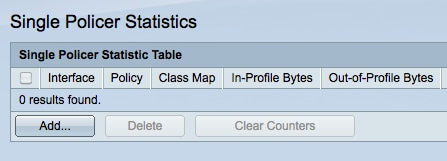
الخطوة 2. انقر فوق إضافة لإنشاء طلب للإحصائيات التي سيتم تعقبها على واجهة. تفتح نافذة منبثقة.
ملاحظة: لا يتم تعقب إحصائيات واضع السياسات المفرد إلا إذا تم إعداد طلب لإحصائيات لنهج معين واسم فئة على واجهة.
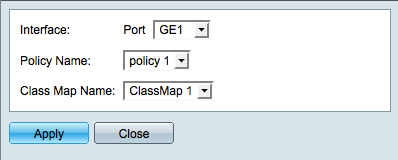
الخطوة 3. في النافذة المنبثقة، أختر الواجهة للإحصائيات التي سيتم تتبعها من القائمة المنسدلة للواجهة.
الخطوة 4. أختر النهج للإحصائيات التي سيتم تتبعها من القائمة المنسدلة لاسم النهج.
ملاحظة: لا يمكن تقديم طلب لتعقب الإحصاءات على نهج ما إلا إذا تم ربط اسم النهج المختار بالواجهة المختارة.
الخطوة 5. أختر اسم فئة للإحصائيات التي سيتم تتبعها من القائمة المنسدلة لاسم خريطة الفئة.
ملاحظة: ستظهر أسماء الفئات فقط التي تم تعيينها لاسم النهج المختار.
الخطوة 6. انقر فوق تطبيق لبدء إحصائيات التعقب للواجهة المختارة على اسم السياسة والفئة المتوفر. تغلق النافذة المنبثقة.
عرض إحصائيات واضع السياسات الأحادي
الخطوة 1. قم بالوصول إلى واجهة المستخدم الرسومية المستندة إلى الويب للمحول من خلال إدخال عنوان IP الخاص بالجهاز في مستعرض الويب. أختر جودة الخدمة > إحصائيات جودة الخدمة > إحصائيات واضع السياسات الواحد. يتم فتح صفحة إحصائيات واضع السياسات المفرد.
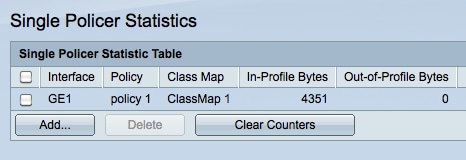
الخطوة 2. تعرض كل واجهة لديها طلب للإحصائيات ليتم تعقبها المعلومات التالية:
· الواجهة — الواجهة التي يتم تعقب الإحصاءات عليها.
· السياسة - اسم السياسة التي يتم تعقب الإحصاءات عليها.
· خريطة الفئة — اسم خريطة الفئة التي يتم تعقب الإحصائيات عليها.
· وحدات البايت داخل ملف التعريف — عدد وحدات البايت التي تستوفي الشروط المحددة بواسطة خريطة الفئة للنهج والتي تقع ضمن حدود المعدل المحدد للنهج.
· وحدات البايت خارج ملف التعريف — عدد وحدات البايت التي تستوفي الشروط المحددة بواسطة خريطة الفئة للنهج وتتجاوز حد المعدل المحدد للنهج.
الخطوة 3. (إختياري) انقر فوق مسح العدادات لإعادة ضبط وحدات البايت الموجودة في ملف التعريف والإحصائيات خارج ملف التعريف إلى صفر.
محفوظات المراجعة
| المراجعة | تاريخ النشر | التعليقات |
|---|---|---|
1.0 |
10-Dec-2018 |
الإصدار الأولي |
 التعليقات
التعليقات